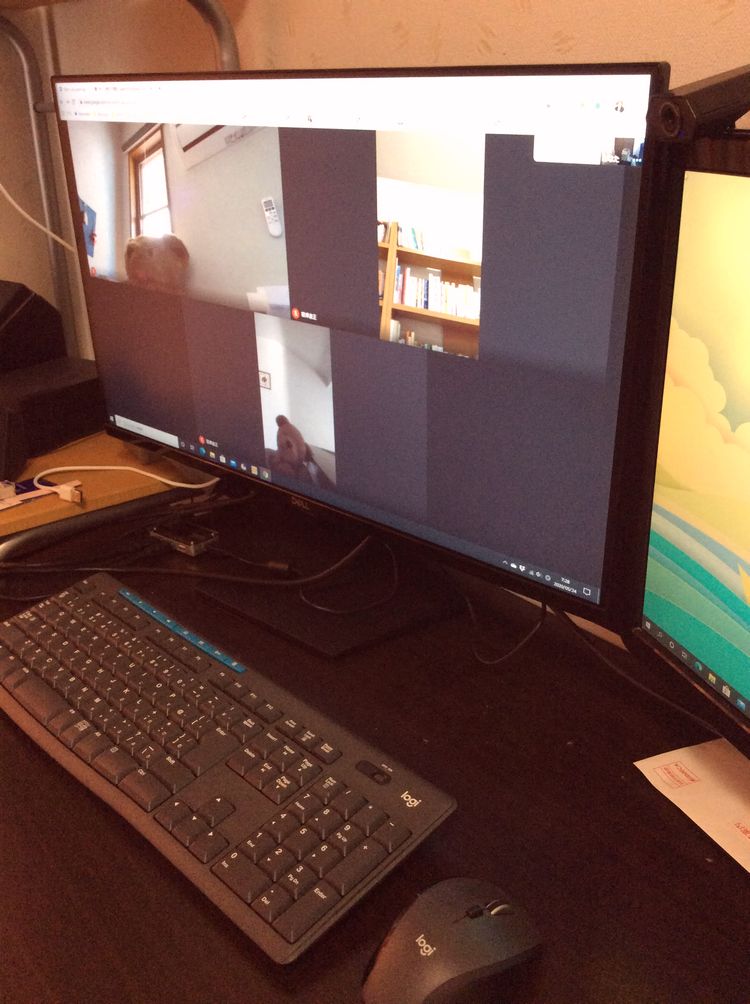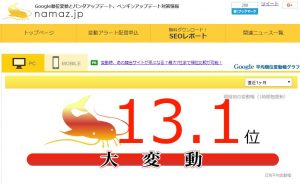リモート研修のZoom機能をGoogleMeetで対応
Table of Contents
リモート研修では「2系統+1」のツールを用意
気心の知れた仲間の会合なら「ちょっと休もう」なんてこともできますが、「有料セミナー」や「研修」「講義」ではそうはいきません。
やはりリモートツールの「2系統+1」の準備が必要だと改めて感じます。
「2系統+1」とはリモートツールを2系統、そして使えない場合の「+1」の退避策を考えておくというものです(勝手に考えました)。
「+1」の退避策とは「他の情報共有ツール(SlackやChatWork)」や「オンデマンド(動画配信)」と用意しておくというものです。
今はZoomが不具合が起きた時に備えて、GoogleMeet、MicrosoftTeamsを用意しています。
それぞれが有料版ですが、リスクが顕在化してしまった時のことを考えれば安価だと思います。
何度もしつこいですが「正常系ができるのは当たり前で、どれだけ異常系を妄想するか」が大切だと思います。
妄想するだけではなく、対策が必要ですが…(;^_^A
リモート研修で必要なZoomの機能
…と言ったわけで、リモートで研修やセミナーなどを行う際には2系統のリモートツールを用意しておくことがリスク回避につながります。
2系統のひとつはZoomでなら、研修やセミナーでやりたいことは一通りできることが確認が出来ています。
もう一つの候補を探していましたが、GoogleMeetでいけそうです(MicrosoftTeamsでもいけそうですが調査しきれていません)
Zoomでいうと以下が使いたい機能になります。
- ミーティング前の待合室(承認)
- スポットライト(指定映像の固定)
- 画面共有(パワポやブラウザを見せたり、ドキュメントを共有したり…)
- レコーディング
- ホワイトボード共有(画面共有ができれば何とかなります)
- ブレイクアウトルーム(グループワーク)
Zoomの機能がGoogleMeetでできるか検証
これらの機能がGoogleMeetで代用できることを確認しました(ただし、GSuite(有料版)のGoogleMeetで確認しています)。
「ミーティング前の待合室(承認)」「スポットライト(固定表示)」「画面共有」「レコーディング」は何の問題もなくGoogleMeetで機能として用意されています。
「ホワイトボード共有」は用意されていませんが、GSuiteのJamboard(クラウド型デジタルホワイトボード)を使えば可能です。
…むしろ、Zoomの「ホワイトボード共有」よりも高機能です。
「ブレイクアウトルーム」も用意されていませんが、ひとつのGoogleアカウント(これがZoomでいうとホストになる)で何個も「(小)会議」を作ることができます。
事前に各人がどの「(小)会議」に参加するかの割り当てURLを配布しておけば、グループワークのタイミングで「(小)会議」に参加してもらえます。
Zoomとの決定的な違いは、Zoomは「ブレイクアウトルーム」をホストが管理しながら割り当てできますが、GoogleMeetは各人が自分で「(小)会議」に参加することです。
ホストがキッチリ入室を管理するZoomと、各人に入室をお願いをするGoogleMeetの違いになります。
Zoomはきっちしている分、ホストの小グループの回遊などに面倒くささがありました。
GoogleMeetは緩やかな分、ホストも小グループを柔軟に回遊でき、情報のやり取りもやりやすいです。
ただ、ここがキッチリしていないと研修・セミナー運用に混乱がでることも想定されます。
最初はZoomのバックアップツールとしてGoogleMeetを検証しました。
しかし、メリット・デメリットがあるので、自分の行うリモート研修に合わせて選択するとよさそうです。